wps设计卡通锅铲的操作教程
php小编新一为您带来一篇关于WPS设计卡通锅铲的操作教程。在这篇教程中,我们将详细介绍如何使用WPS软件进行卡通锅铲的设计,包括选择素材、绘制图案、调整颜色等步骤。无论您是新手还是有一定设计经验的人,都能通过本教程轻松掌握设计技巧,制作出精美的卡通锅铲图案。让我们一起开始吧!
1、打开wps,新建空白文档,点击【插入】【形状】【流程图延期】。
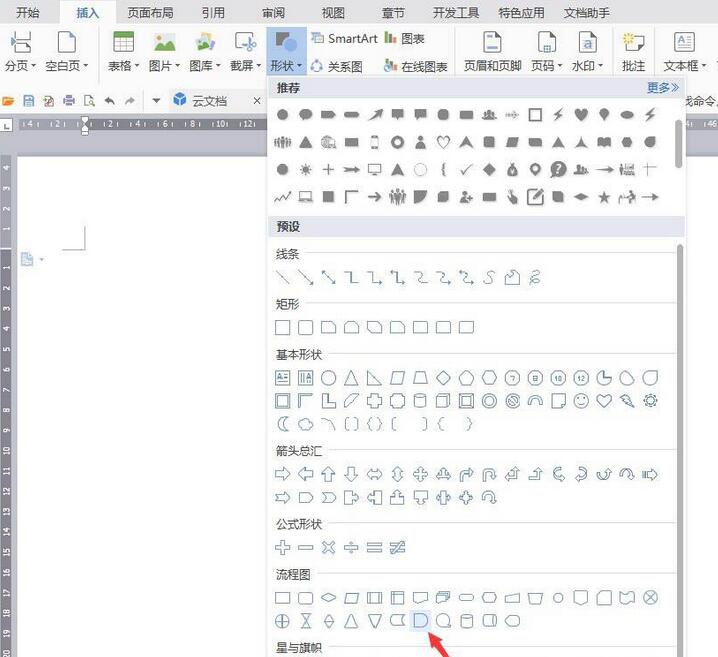
2、绘制图形,将【填充】设置成灰色,【轮廓】设置成黑色,向右旋转90度。
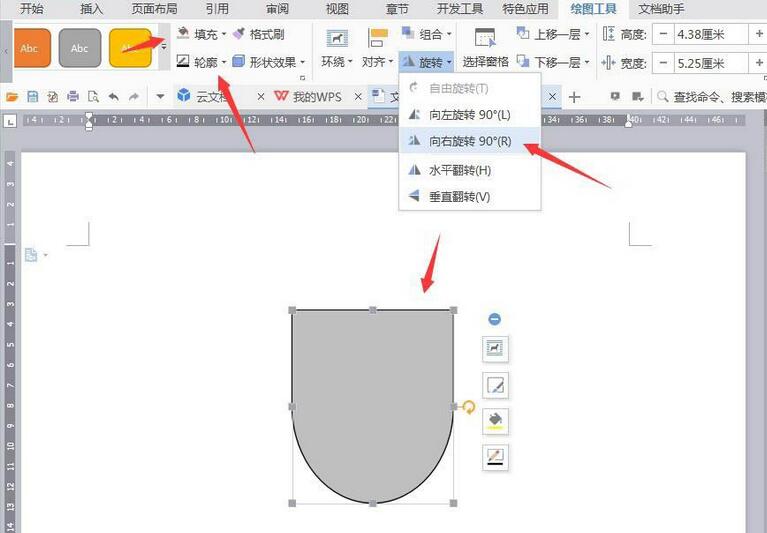
3、点击【插入】【形状】【流程图终止】。
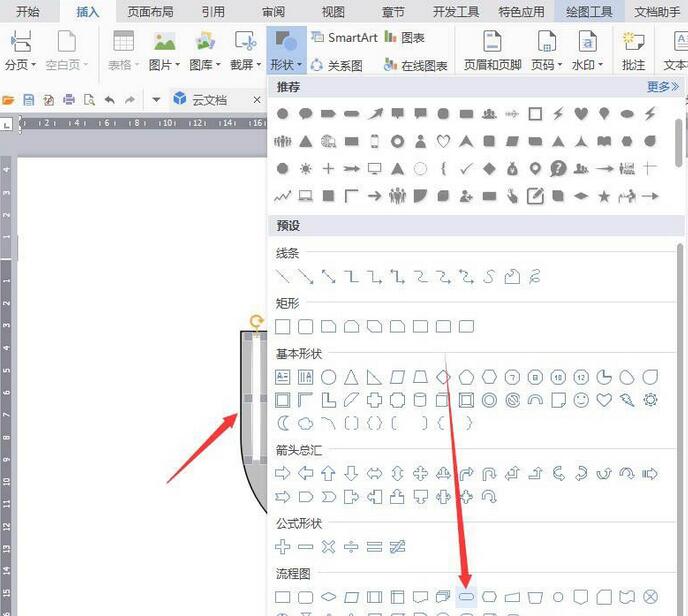
4、将图形填充成白色,作为锅铲的缝隙,复制多两个图形作为手柄,填充棕色。
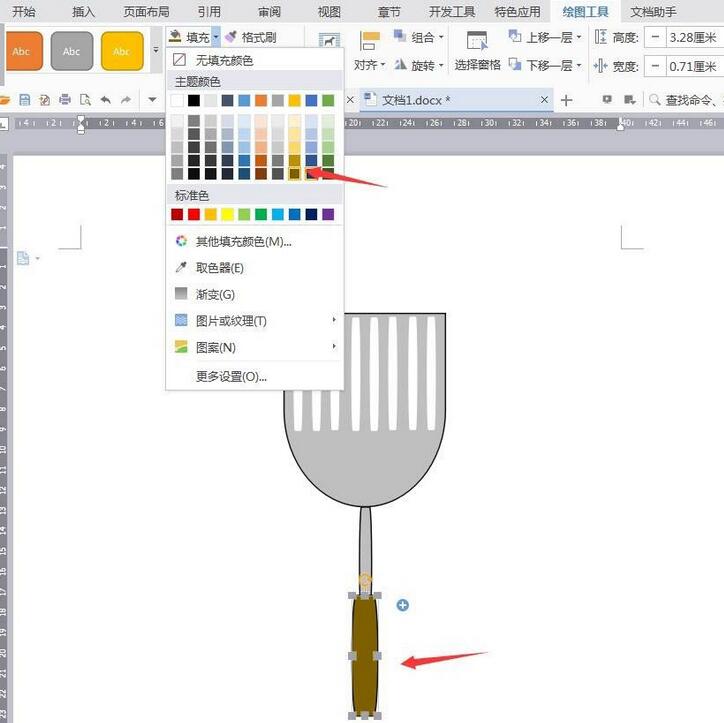
5、点击【插入】【形状】【椭圆】。
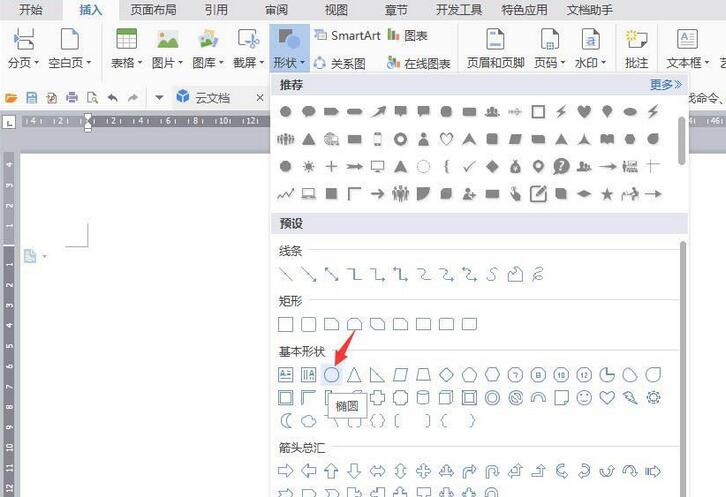
6、绘制椭圆作为手孔,【填充】设成白色。
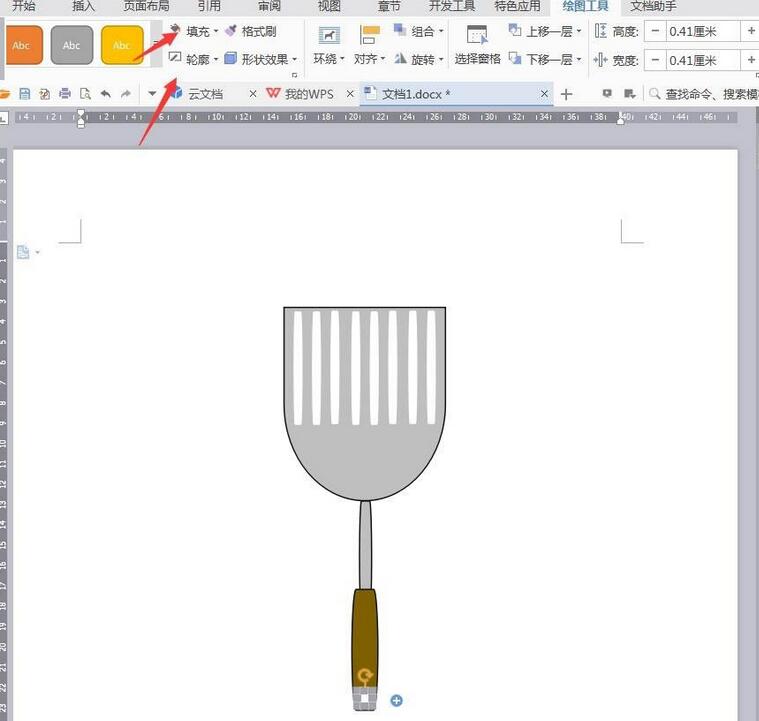
7、截图保存为图片,完成操作。
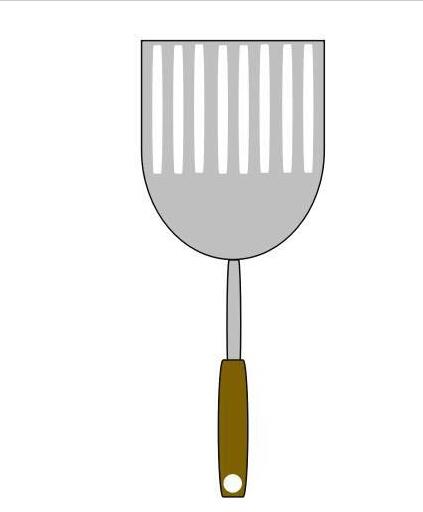
以上是wps设计卡通锅铲的操作教程的详细内容。更多信息请关注PHP中文网其他相关文章!

热AI工具

Undresser.AI Undress
人工智能驱动的应用程序,用于创建逼真的裸体照片

AI Clothes Remover
用于从照片中去除衣服的在线人工智能工具。

Undress AI Tool
免费脱衣服图片

Clothoff.io
AI脱衣机

AI Hentai Generator
免费生成ai无尽的。

热门文章

热工具

记事本++7.3.1
好用且免费的代码编辑器

SublimeText3汉化版
中文版,非常好用

禅工作室 13.0.1
功能强大的PHP集成开发环境

Dreamweaver CS6
视觉化网页开发工具

SublimeText3 Mac版
神级代码编辑软件(SublimeText3)

热门话题
 WPS和Office没有中文字体,中文字体名称显示为英文
Jun 19, 2024 am 06:56 AM
WPS和Office没有中文字体,中文字体名称显示为英文
Jun 19, 2024 am 06:56 AM
小伙伴电脑,WPS和OFFICE中字体仿宋、楷体、行楷、微软雅黑等所有中文字体都找不到,下面小编来说说如何解决这个问题。系统中字体正常,WPS字体选项中所有字体都没有,只有云字体。OFFICE只有英文字体,中文字体一个都没有。WPS安装不同版本后,英文字体有了,但同样一个中文字体都没有。解决办法:控制面板→类别→时钟、语言和区域→更改显示语言→(区域和语言)管理→(非Unicode程序的语言)更改系统区域设置→中文(简体,中国)→重启。控制面板,右上角查看方式改为“类别”,时钟、语言和区域,更改
 wps翻译功能怎么用_wps翻译功能使用方法
Mar 27, 2024 pm 04:46 PM
wps翻译功能怎么用_wps翻译功能使用方法
Mar 27, 2024 pm 04:46 PM
1、首先我们打开手机wpsoffice。2、然后点击应用。3、点击图片翻译即可。方法二1、首先我们打开手机wpsoffice。2、打开需要翻译的文档,点击左下角的工具。3、点击审阅,点击翻译即可
 wps制作一个二维码的操作方法
Mar 28, 2024 am 09:41 AM
wps制作一个二维码的操作方法
Mar 28, 2024 am 09:41 AM
1、打开软件,进入wps文字操作界面。2、在该界面内找到插入选项。3、点击插入选项,在其编辑工具区里找到二维码选项。4、点击二维码选项,弹出二维码对话框。5、在左侧选择文本选项,在文本框里就能输入我们的信息了。6、在右侧可以设置二维码的形状和二维码的颜色。
 wps数值怎样设置按条件自动变色_wps表格数值设置按条件自动变色的步骤
Mar 27, 2024 pm 07:30 PM
wps数值怎样设置按条件自动变色_wps表格数值设置按条件自动变色的步骤
Mar 27, 2024 pm 07:30 PM
1、打开工作表,找到【开始】-【条件格式】按钮。2、点击列选择,选中将添加条件格式的列。3、单击【条件格式】按钮,弹出选项菜单国。4、选择【突出显示条件规则】-【介于】。5、填写规则:20,24,深填充色深绿色文本。6、确定后,所选列中数据按照设定对相应数字文字、单元框加色处理。7、对于没有冲突的条件规则,可以重复添加,但对于冲突规则wps则会以最后添加的规则代替之前建立的条件规则。8、重复添加【介于】规则20-24和【小于】20后的单元列。9、如需改变规则,刚可以清除规则后重新设定规则。
 WPS编辑水印的方法介绍
Mar 27, 2024 pm 02:06 PM
WPS编辑水印的方法介绍
Mar 27, 2024 pm 02:06 PM
1、我们用WPS打开一篇文档,里面带有水印,看起来比较乱,怎么去掉呢?往下看。2、菜单栏找到插入选项卡,选择此选项卡底下的页眉和页脚图标,用鼠标左键在上面点击一下。3、这时页面文字变成灰色的不可编辑状态,但是此时文字背面的水印就可以编辑了。4、点击水印,可以看到这是一张图片水印,因为在这张图片周围出现几个小方块,此时图片为可以编辑状态。5、用键盘delete键删除图片,可以看到水印不见了。6、页面双击鼠标,退出页眉页脚编辑模式,页面文字又变成正常色可以编辑状态,但此时页面上的水印已经不见了。7、
 首发899元 中兴5G随身Wi-Fi U50S开售:最高网速500Mbps
Apr 26, 2024 pm 03:46 PM
首发899元 中兴5G随身Wi-Fi U50S开售:最高网速500Mbps
Apr 26, 2024 pm 03:46 PM
4月26日消息,中兴5G随身Wi-FiU50S目前已经正式开售,首发899元。外观设计上,中兴U50S随身Wi-Fi简约时尚,易于手持和包装。其尺寸为159/73/18mm,携带方便,让您随时随地畅享5G高速网络,实现畅行无阻的移动办公与娱乐体验。中兴5G随身Wi-FiU50S该设备支持先进的Wi-Fi6协议,峰值速率高达1800Mbps,依托骁龙X55高性能5G平台,为用户提供极速的网络体验。不仅支持5G双模SA+NSA网络环境和Sub-6GHz频段,实测网速更可达惊人的500Mbps,轻松满
 复古潮流!HMD与喜力联合推出翻盖手机:透明外壳设计
Apr 17, 2024 pm 06:50 PM
复古潮流!HMD与喜力联合推出翻盖手机:透明外壳设计
Apr 17, 2024 pm 06:50 PM
4月17日消息,HMD携手知名啤酒品牌喜力以及创意公司Bodega,联袂推出了一款别具一格的翻盖手机——无聊手机(TheBoringPhone)。这款手机不仅在设计上充满新意,更在功能上返璞归真,旨在引领人们回归真实的人际交往,享受与朋友畅饮的纯粹时光。无聊手机采用了独特的透明翻盖设计,展现出一种简约而不失优雅的美感。其内部配备了2.8英寸QVGA显示屏,外部则是一块1.77英寸的显示屏,为用户提供了基本的视觉交互体验。在摄影方面,虽然仅搭载了30万像素的摄像头,但足以应对日常的简
 荣耀Magic V3首发AI离焦护眼技术:有效缓解近视发展
Jul 18, 2024 am 09:27 AM
荣耀Magic V3首发AI离焦护眼技术:有效缓解近视发展
Jul 18, 2024 am 09:27 AM
7月12日消息,荣耀MagicV3系列今日正式发布,搭载全新荣耀视力舒缓绿洲护眼屏,在屏幕本身具备高规格和高素质的同时,还开创性的引入AI主动式护眼技术。据悉,传统的缓解近视的方式是“近视镜”,近视眼镜度数均匀分布,保证了视线中心区域成像在视网膜之上,但周边区域成像在视网膜后,视网膜感应到成像在后,促进眼轴向后生长,从而使度数加深。目前主要的缓解近视发展的方式之一是“离焦镜”,其中心区域度数正常,周边区域通过光学设计分区调整,从而使周边区域成像落在视网膜前,






